Hästi struktureeritud menüü on sinu veebisaidi kasutajasõbralikkuse võti. See juhatab külastajad erinevatesse valdkondadesse ja tagab, et nad leiavad soovitud teabe kiiresti ja lihtsalt. Selles juhendis näitan sulle, kuidas saad oma WordPressi veebisaidi menüüd Elementori abil efektiivselt kujundada. Järgnevad sammud viivad sind läbi olulisimate kohanduste ning aitavad sul luua atraktiivse ja funktsionaalse menüü.
Olulisemad järeldused
- Stiilivalikud menüü päisele.
- Kohandused mobiilsetele seadmetele.
- Värvide, kujundite ja efektide valimine menüü kujundamiseks.
Samm-sammult juhend
1. Ligipääs kohandajale
Alustuseks logi sisse oma WordPressi juhtpaneelile ja ava kohandaja. Selleks navigeeri kujunduse juurde ja vali kohandaja. Siin saad kohandada mitmeid aspekte oma veebisaidil.
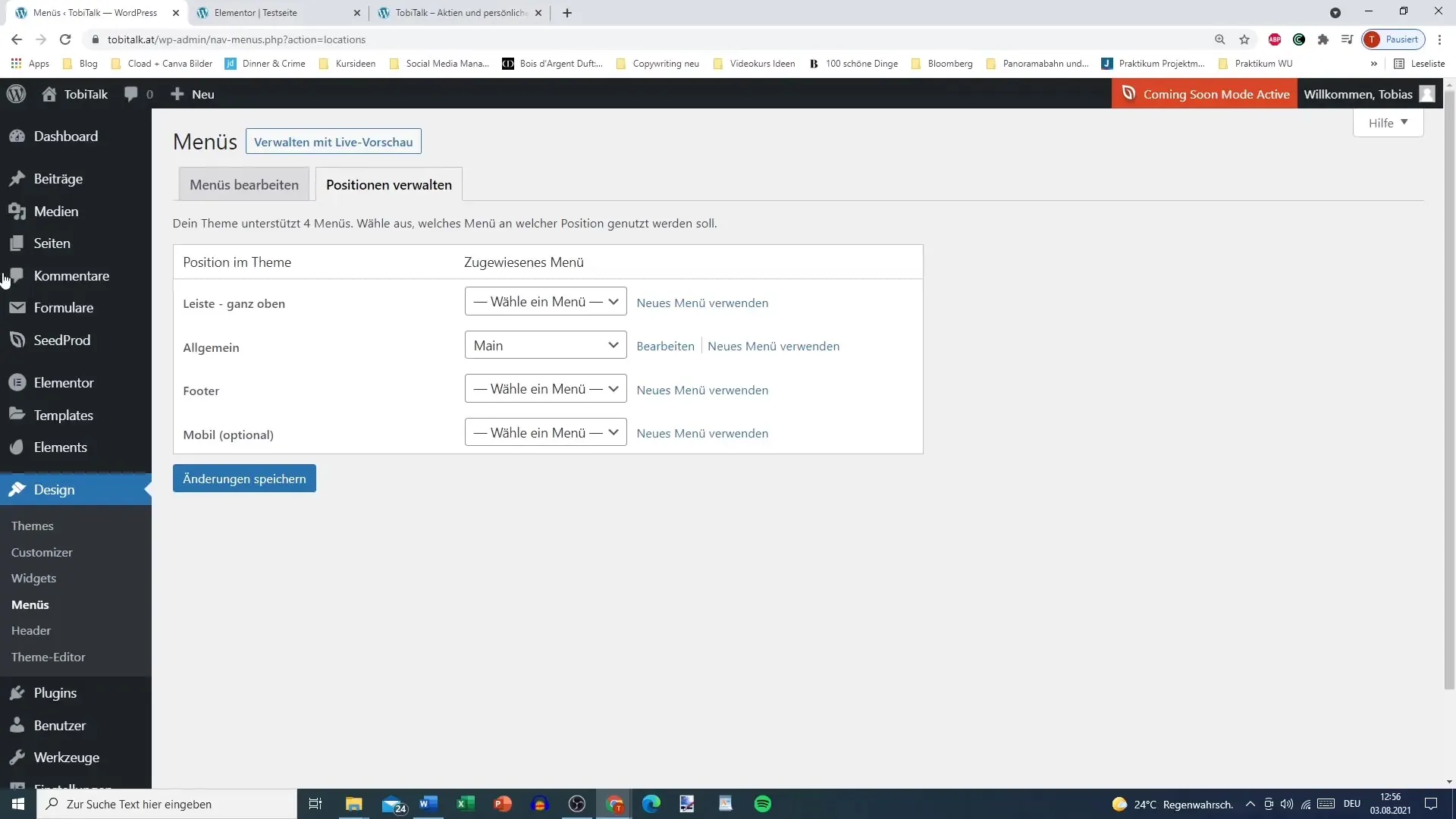
2. Pääse päise sätetele
Vaatamata sellele, et oled kohandajas, klõpsa päisetele. Siit leiate üldised sätted menüü jaoks, sealhulgas stiili, kõrguse ja muud olulised valikud.
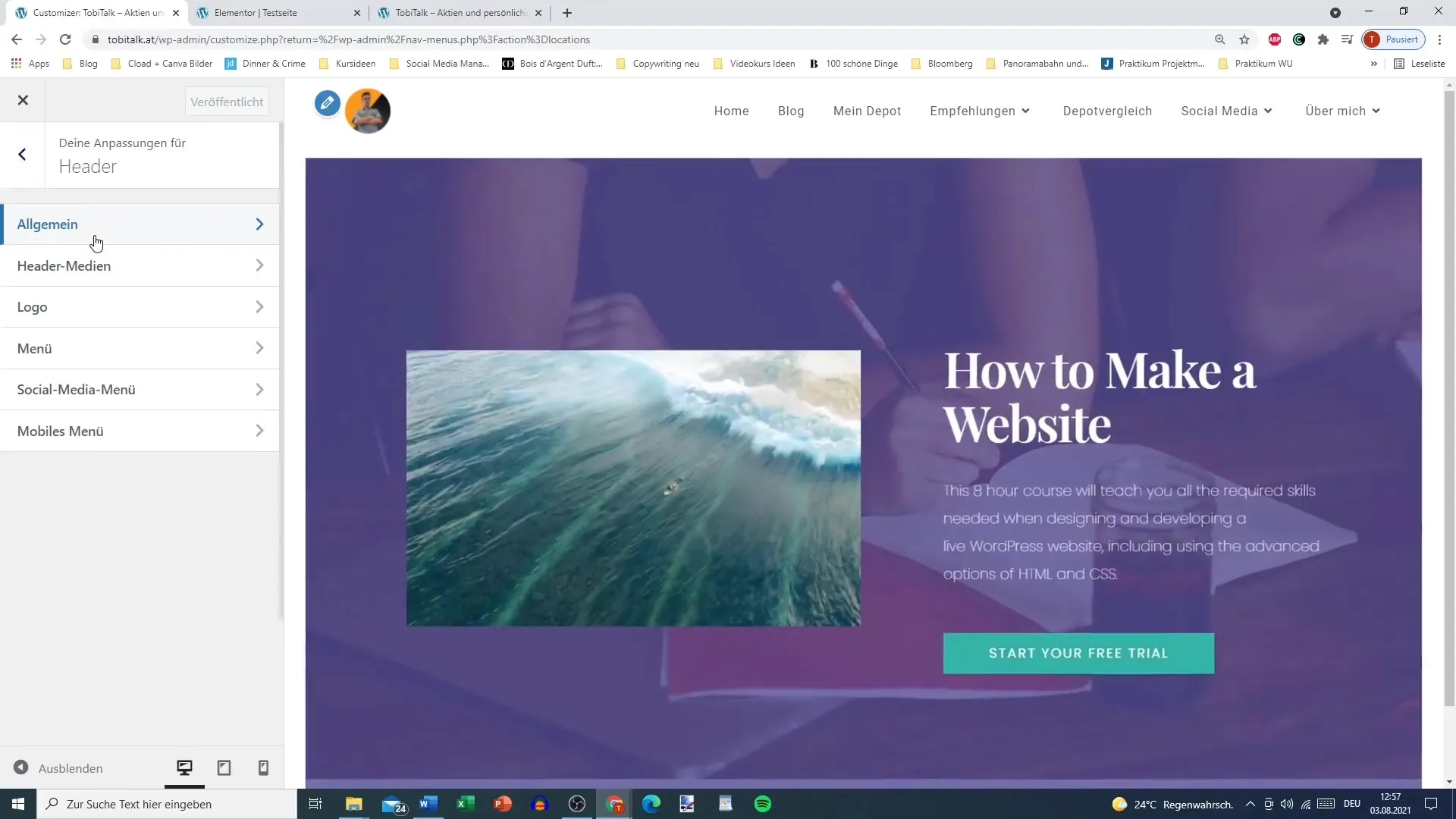
3. Vali menüü stiil
Üldistel valikutel saad kohandada oma menüü stiili. Siin on saadaval valikud nagu läbipaistev või tavaline eelmäärang. Kaalu, milline stiil sobib kõige paremini sinu veebisaidi kujundusega kokku.
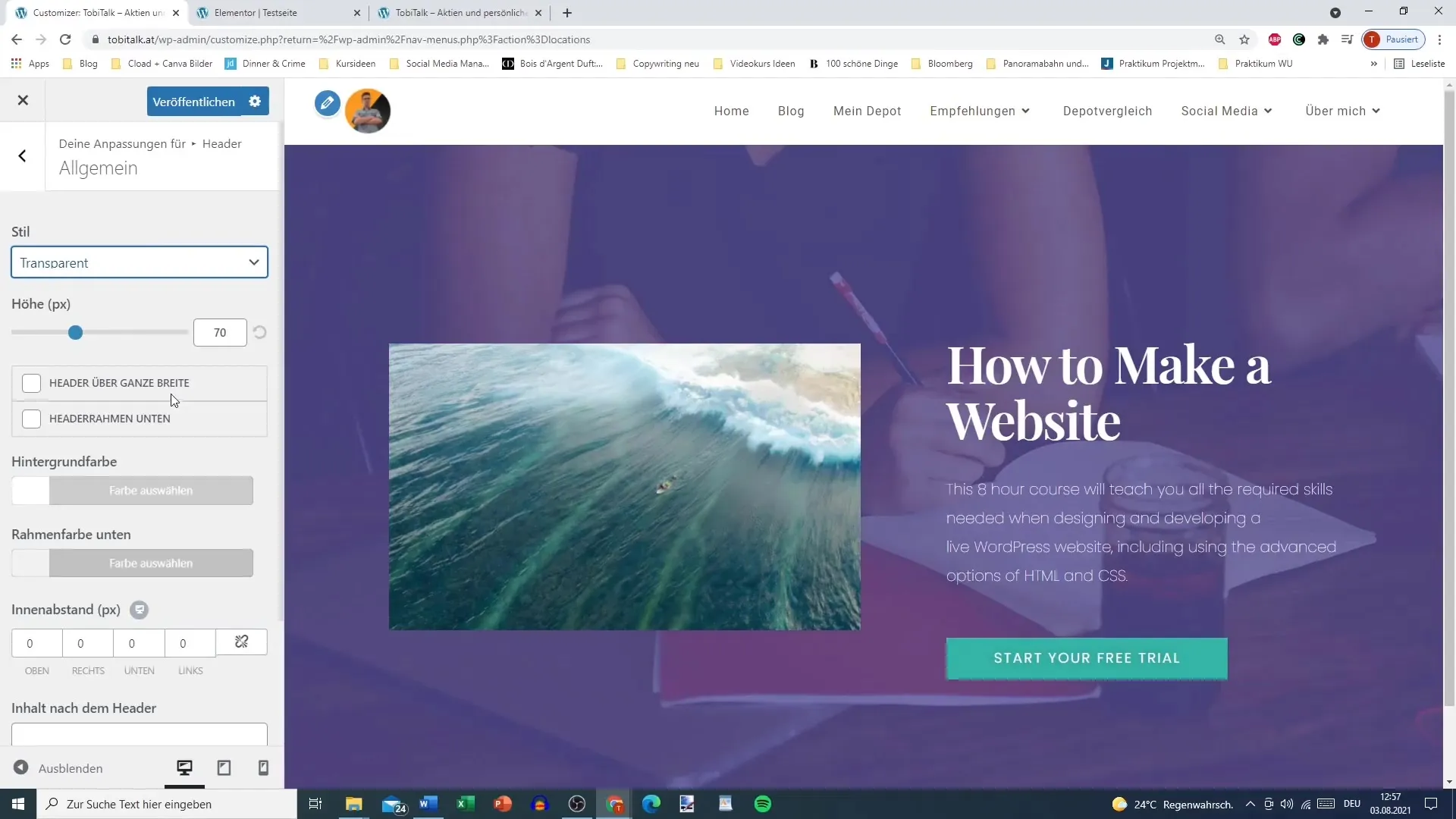
4. Kohanda päise kõrgemaid sätteid
Saat ise määrata päise kõrguse. Samal ajal kui 170 pikslit võivad olla liiga suured, võid valida minimaalse kõrguse, mis vastab paremini sinu nõudmistele. Kaalu ka, kas soovid päist kuvada üle kogu lehe laiuse.
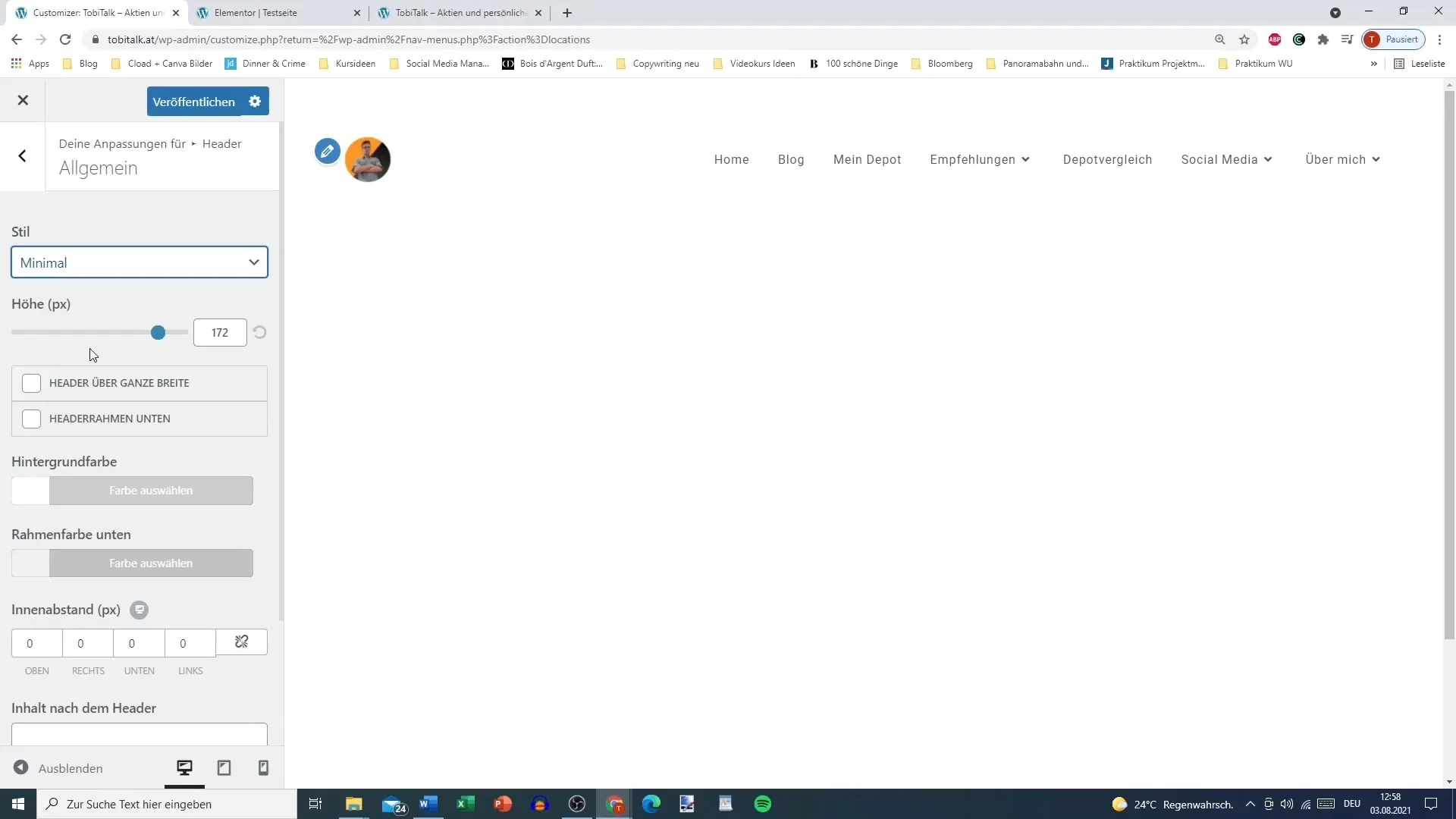
5. Raami ja vahemiku seadistamine
Sul on võimalus päisele raam lisada. Veendu, et annad raami värvi, et see visuaalselt esile tõsta. Kohanda ka sisevahemik vastavalt soovile.
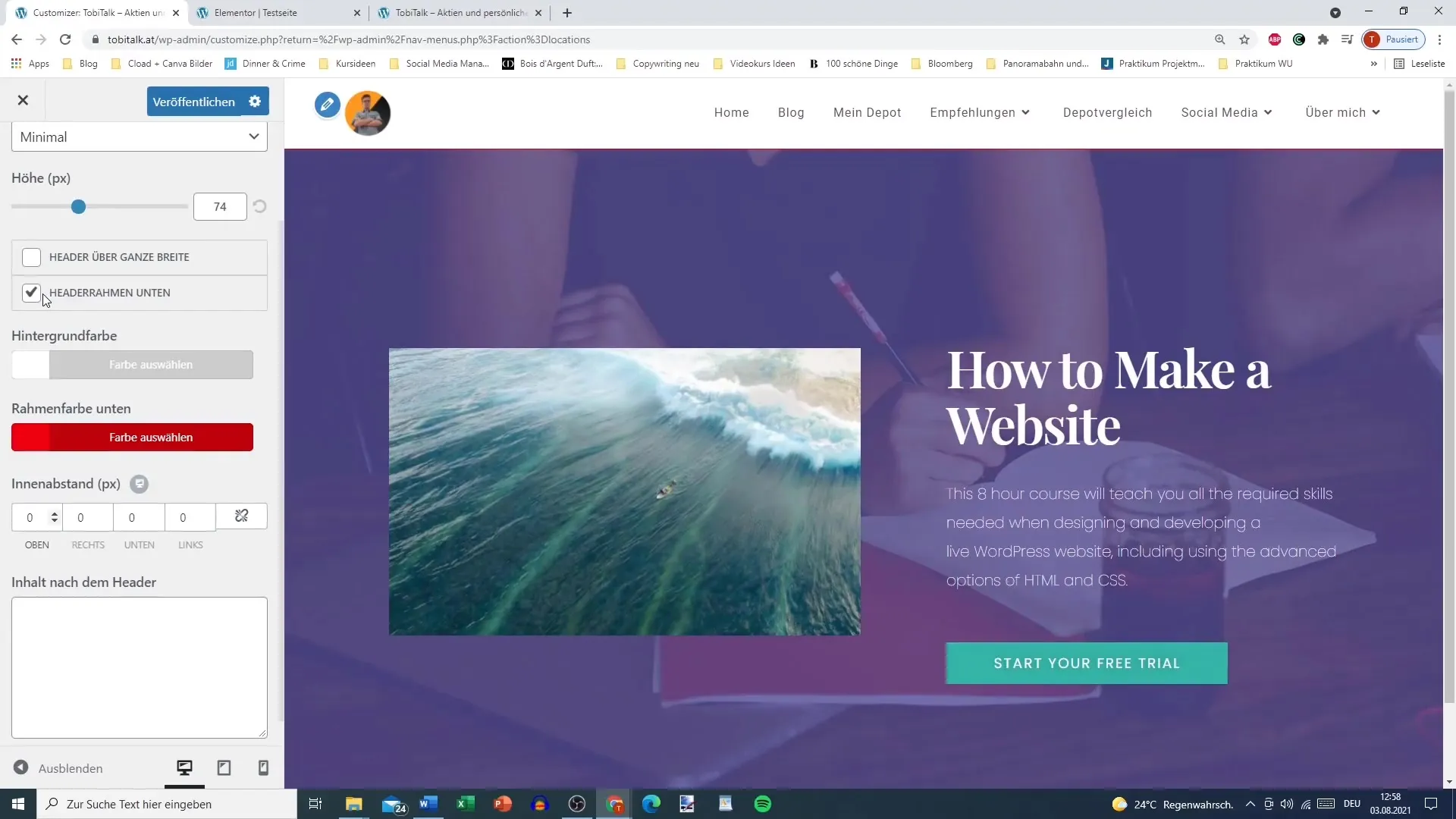
6. Kujunda mobiilne menüü
Oluline on keskenduda oma veebisaidi mobiilsele versioonile. Kliki mobiilsele menüüle, et teha sätted spetsiaalselt nutitelefonidele ja tahvelarvutitele. Siin saad kohandada ka menüü stiile.
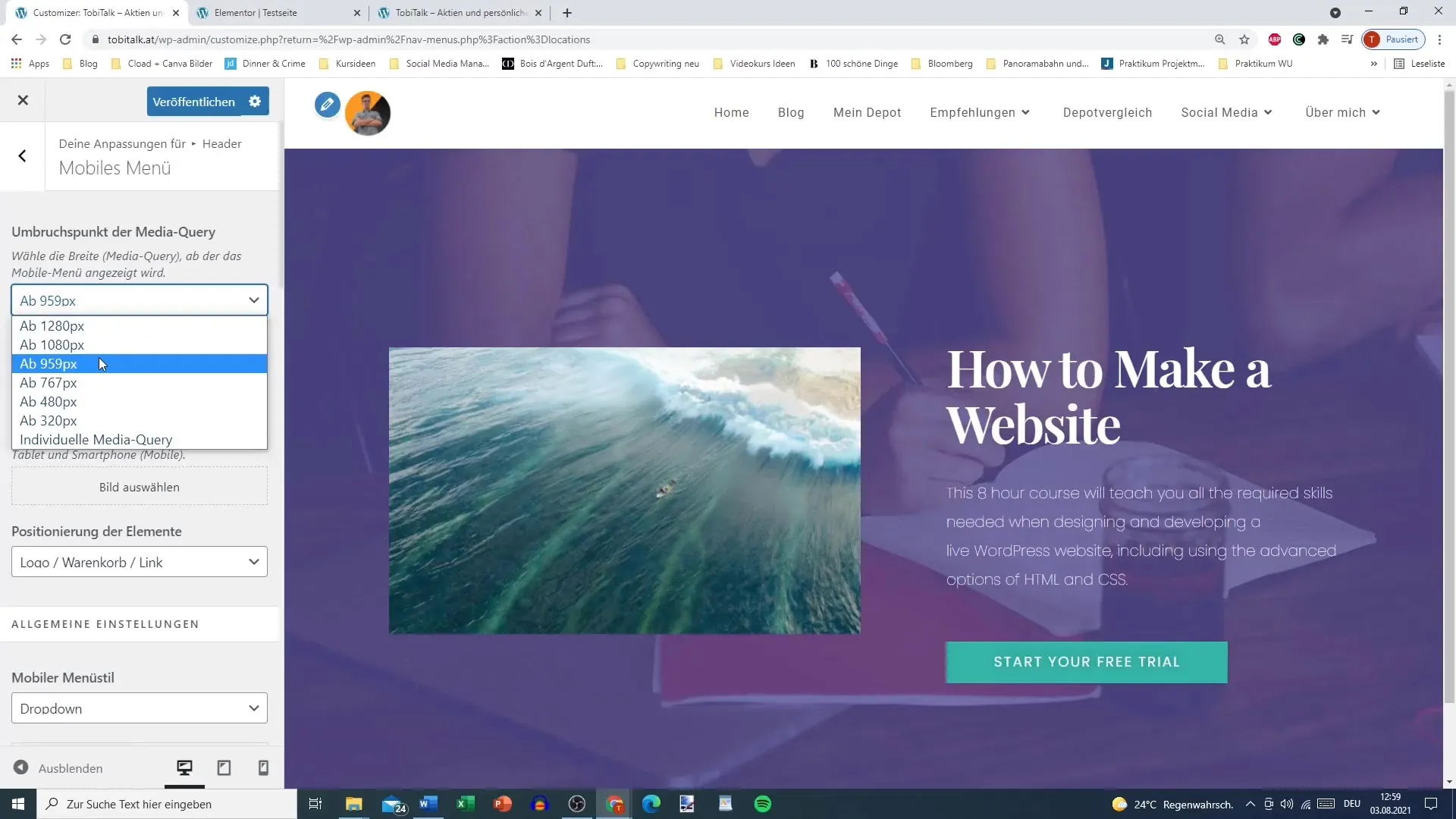
7. Menüü asukoht ja rippmenüü valikud
Vali oma menüü asukoht (vasakul, keskel või paremal) ja kohanda rippmenüü valikuid. See muudab sinu menüü veelgi selgemaks ja kasutajasõbralikumaks.
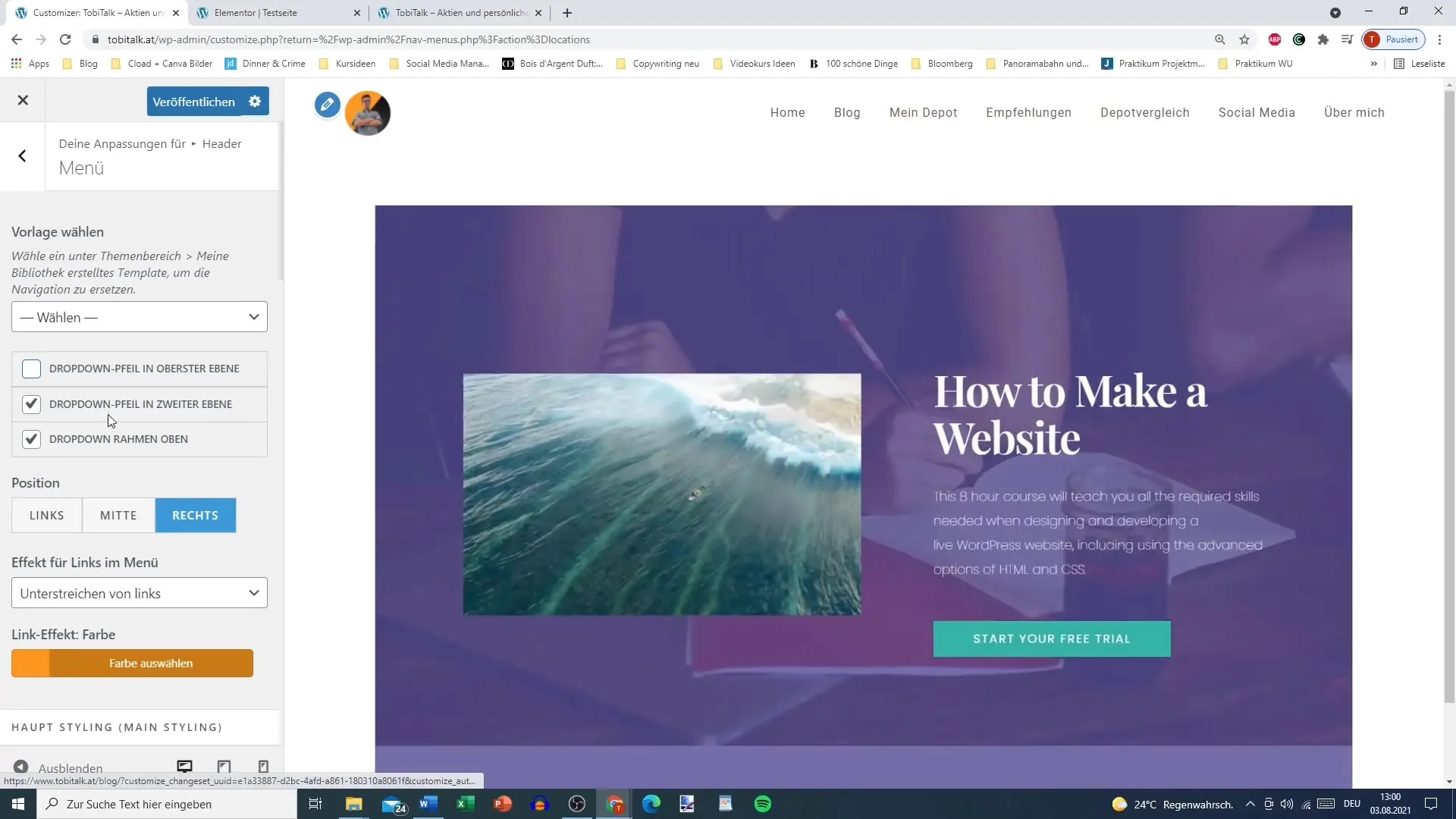
8. Lisa menüüle efekte
Menüü atraktiivsemaks muutmiseks saad valida erinevaid efekte nagu allakriipsutused või esiletoomised. Need efektid aitavad külastajatel näha, kus nad hetkel veebisaidil asuvad.
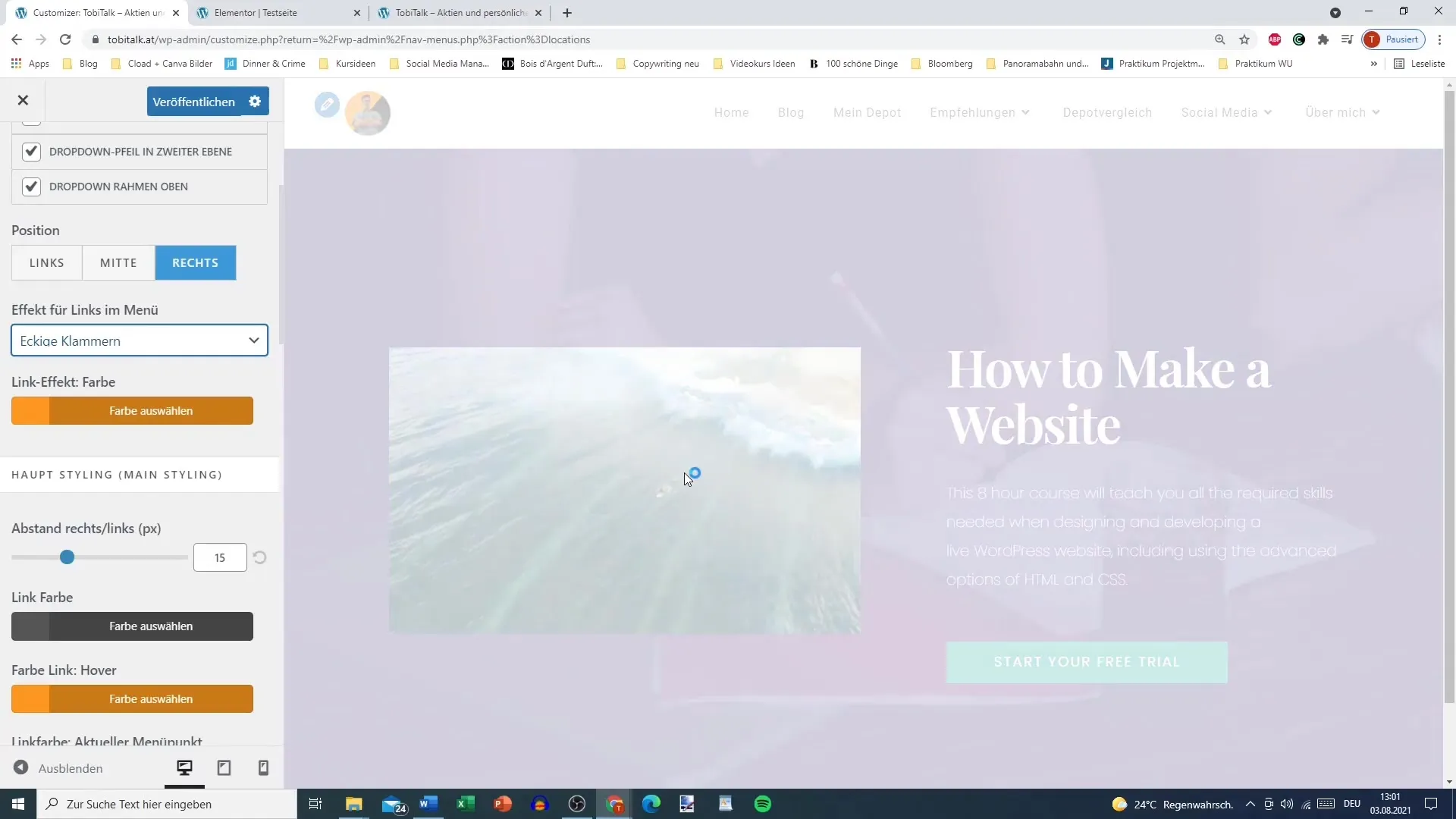
9. Värv- ja vahemikukohandused
Eksperimenteeri erinevate värvidega taustade ja linkide jaoks menüüs. Samuti saab kohandada vahemikku erinevate menüüelementide vahel, et luua harmooniline üldmulje.
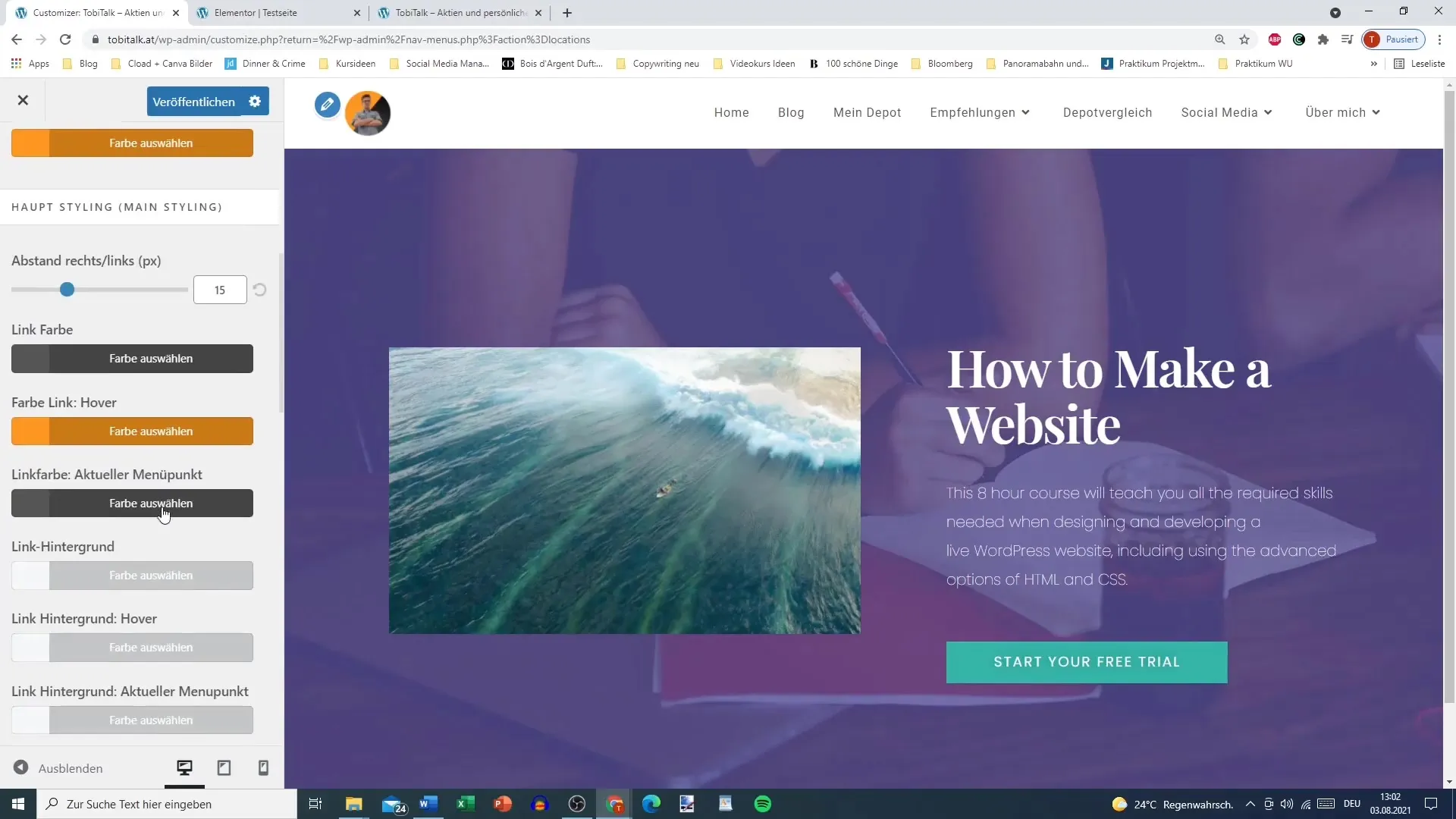
10. Menüü lõpuleviimine ja testimine
Kui oled teinud kõik soovitud kohandused, testi oma menüüd oma veebisaidi esiküljel. Kontrolli, kas kõik näeb välja nagu oled ette kujutanud ja kas kasutajate juhendamine on intuitiivne.
Kokkuvõte
Selles juhendis õppisid, kuidas saad Elementori abil tõhusalt kujundada oma WordPressi veebisaidi menüü. Alates põhilistest päise seadetest kuni mobiilsete kohandusteni ja visuaalefektideni – oled saanud kõik vajalikud tööriistad ja näpunäited, et luua atraktiivne ja funktsionaalne menüü. Katseta erinevaid värve ja stiile, et leida enda vajadustele sobiv täiuslik menüü!
Korduma kippuvad küsimused
Kuidas ma pääsen kohanduris menüüle ligi?Sa saad avada WordPressi juhtpaneelil kujunduse all kohanduri ja valida seejärel päise sektsiooni.
Kas ma saan menüüd kohandada ka mobiilsetele seadmetele?Jah, sul on võimalus teha spetsiifilised kohandused mobiilimenüü jaoks.
Kas menüüle on ette antud stiilivalikuid?Jah, kohanduris saad valida erinevate stiilioptsioonide vahel, nagu läbipaistev ja tavaline.
Kui olulised on menüü värvi- ja vahekauguse kohandused?Need seaded on olulised, et tagada atraktiivne ja kasutajasõbralik disain.
Kas ma saan menüü efekte kohandada?Jah, saad valida erinevaid efekte nagu allajoonimised ja esiletõstmised, et visuaalselt oma menüüd täiustada.


